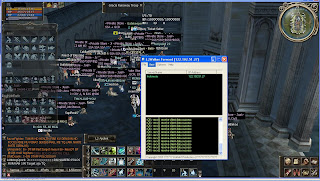disini gue bakalan nge bahas tentang bagian dalam di control panel
ya w hanya pemula se jadi w hanya ngejelasin yang w bisa aja ya gan.... sory kalo w salah dalam memberi informasinya ^^
Control Panel Bagian di Taskbar and Start Menu
-pertama klik start.
-klik control panel
-trus cari taskbar and start menu properties
-Dalam bagian Taskbar and Start Menu itu terdapat page tentang Taskbar dan Start Menu
dalam Page Taskbar di situ kita dapat mengedit tentang tampilan taskbar....
di sana dapat kita lihat kotak centang seperti :Lock the taskbar
Auto Hide the taskbar
Keep the taskbar on top of other windows
Group similiar taskbar buttons
Show Quick Launch
nah kalo lock the task bar.. itu gunanya buat nge lock shortcut yang ada di taskbar.. kalo u gak centangin
u bisa ngedit shortcut nya
kalo auto hide itu gunanya jadi pas u buka window baru misalkan buka mozilla... kan gak enak kan kalo
taskbar nya nongol terus gak turun".... nah gunanya auto hide biar taskbar u auto sembunyi (kesimpulannya
Liat aja Bhsa Inggrisnya wkwwk)
nah kalo keep the taskbar on top of other windows.. ya begitu gunanya untuk mempertahankan taskbar nya di atas dari window yng lain
kalo group similiar taskbar button jadi misalkan u nge buka 11 mozilla... nah itu di jadiin satu tab di taskbar... jadi gak berderet tuh d taskbar
mozilla nya ^,^
kalo show quick launch ya itu kaya shortcut mozilla di taskbar nah itu contohnya.. kalo mau di edit tinggal apus centangan di lock the taskbar trus u edit dah
nah itu d atas tentang taskbar appearance
sekarank kita ke notiffication area...
di notiffication area terdapat tab Show the Clock and Hide inactive icons
Show The clock gunanya untuk kita mengetahui jam berapa dengan melihat ke pojok kiri bawah
nah kalo hide inactive icons itu nge hide icon" yang gak active or gak d gunain......
ini sekarank menuju ke bagian start menu...
di situ kita bisa milih mau pake yang classic start menu atau start menu yang biasa
kalo yang classic itu kita pake yang jaman bahela wkwkwkkw awal"nya muncul tuh software yang u pake
di sana ada kotak bar customize... di situ u tinggal edit penampilan start menu sesuai keinginan u sendiri
ya seginilah yang w ketahui tentang control panel bagian taskbar and start menu ^,^
.............. Mohon maap apa bila ada kekurangan .................
Minggu, 14 November 2010
Sabtu, 06 November 2010
L2 Walker New......its l2walker forwarder.... ^,^..... tq for irwan cihuy ^-^
Ya jadi sehabis update freya L2 walker versi 2,16 itu kan dah gak bisa...... ne w nyari" dari nyit" eh ada yng ngeshare tentang l2 terbaru
dah gitu l2 yang baru ini gak ribet lagi.... soalnya udah ada l2 forwardernya jadi kita gak perlu setting" lagi...
ckup dengan ngutak - ngatik file nya
kalau kalian mau download filenya klik aja di sini.....
dalam link di atas kalian bisa DL yng IG dan OOG......
apa bila ada masalah ke forum nyit" aja ^^... di sana d jelasin tentang semua trouble yang ada dalam menjalankan forwarder ....
ne tak kasih contoh nya
ne yang buat oognya.... ~,~
semua settingannya sama aja kok kaya walker yang lama...... malah yang ini lebih enak.......
oia saran buat HERO DI LINE AGE II SERVER SIEGHARTZ.... JNGN PADA KORET KALO ORANG MNTA IKLAN...... WALAUPUN W TAU SUSAH NGELIATNYA.. tpi se enggaknya BHS U TUH YANG SOPAN .... ^,^
kalo ada kekurangan dari saya... mohon d maklumi ya master" of l2 walker
saya hanya membantu orang dengan program hacker ini ^,^
dah gitu l2 yang baru ini gak ribet lagi.... soalnya udah ada l2 forwardernya jadi kita gak perlu setting" lagi...
ckup dengan ngutak - ngatik file nya
kalau kalian mau download filenya klik aja di sini.....
dalam link di atas kalian bisa DL yng IG dan OOG......
apa bila ada masalah ke forum nyit" aja ^^... di sana d jelasin tentang semua trouble yang ada dalam menjalankan forwarder ....
ne tak kasih contoh nya
ne yang buat oognya.... ~,~
semua settingannya sama aja kok kaya walker yang lama...... malah yang ini lebih enak.......
oia saran buat HERO DI LINE AGE II SERVER SIEGHARTZ.... JNGN PADA KORET KALO ORANG MNTA IKLAN...... WALAUPUN W TAU SUSAH NGELIATNYA.. tpi se enggaknya BHS U TUH YANG SOPAN .... ^,^
kalo ada kekurangan dari saya... mohon d maklumi ya master" of l2 walker
saya hanya membantu orang dengan program hacker ini ^,^
Selasa, 12 Oktober 2010
Contoh Kalimat Fakta dan Opini
Kalimat Fakta itu
adalah kalimat yang menyatakan tentang suatu kebeneran dan disertakan dengan bukti yang kuat ^.^
Dan Kalimat Opini itu ╥_╥
adalah kalimat Pendapat seseorang tentang suatu hal yang masih di ragukan karena informasi yang di berikan belum terbukti
Perbedaan antara kalimat fakta dan opini
Kalimat fakta =
• Umumnya bersifat objektif, kalimat disajikan berdasarkan penalaran (logis)
• Dilengkapi data otenik berupa angka dan bukti tentang objek/peristiwa
• Umumnya berisi jawaban atas pertanyaan apa,siapa,kapan,di mana, dan berapa
• Acuan [eristiwa terjadi pada masa lampau dan sekarang.
Kalimat Opini =
• Umumnya bersifat objektif, Kalimat disajikan berdasarkan perasaan (emosi)
• Berupsa sran, pendapat, dan ramalan tentang sebab atau akibat terhadap objek/peristiwa.
• umumnya berisi jawaban atas pertanyaan mengapa bagaimana
• Acuan peristiwa terjadi pada masa yang akan datang.
Contoh Kalimat fakta :
adalah kalimat yang menyatakan tentang suatu kebeneran dan disertakan dengan bukti yang kuat ^.^
Dan Kalimat Opini itu ╥_╥
adalah kalimat Pendapat seseorang tentang suatu hal yang masih di ragukan karena informasi yang di berikan belum terbukti
Perbedaan antara kalimat fakta dan opini
Kalimat fakta =
• Umumnya bersifat objektif, kalimat disajikan berdasarkan penalaran (logis)
• Dilengkapi data otenik berupa angka dan bukti tentang objek/peristiwa
• Umumnya berisi jawaban atas pertanyaan apa,siapa,kapan,di mana, dan berapa
• Acuan [eristiwa terjadi pada masa lampau dan sekarang.
Kalimat Opini =
• Umumnya bersifat objektif, Kalimat disajikan berdasarkan perasaan (emosi)
• Berupsa sran, pendapat, dan ramalan tentang sebab atau akibat terhadap objek/peristiwa.
• umumnya berisi jawaban atas pertanyaan mengapa bagaimana
• Acuan peristiwa terjadi pada masa yang akan datang.
Contoh Kalimat fakta :
- peristiwa tentang tauran antara pelajar di Pemda Bogor itu terjadi pada tanggal 12(3).
- Tabrakan kendaraan di daerah Jakarta selatan itu menewaskan 13 orang.
- Pelajar di sekolah SMAN 3 Cibinong telah melakukan kegiatan tanam 1000 pohon.
- terdapat 220 siswa yang berada di SMA YPHB bogor.
- terdapat 10 korban pembunuhan sutejo di kalimantan selatan.
- Lari pagi itu membuat tubuh sixpack.
- Berenang itu membuat badan lebih tinggi.
- sehabis buang air besar terkadang terasa sakit.
- wisata taman safari itu sangat menyenangkan untuk di rasakan.
- sekali lagi mungkin dia menang medali emas lagi.
Minggu, 03 Oktober 2010
Cara Menghilangkan Icon ShortCut di desktop ^,^
pertama klik kanan ~~~> trus klik arrang icons bny ~~~~> trus klik bacaan show icons desktop..... beres deh.... kalo ke centang bacaannya trus di klik trus ilang deh iconnya....
kalo mau nge balikin lagi icon nya tinggal d centang lagi (ini khusus untuk windows XP loh )
pertama klik kanan trus klik view trus klik show desktop tadaa sama aja seh kaya vista wkwkwkw
Cara menginstal windows XP
1. Sebelumnya setting bios agar komputer membaca CD ROM lebih dahulu (CD ROM, C, A). Kemudian masukkan CD ROM, dan hidupkan computer
2. Tekan enter pada saat keluar boot from CD
3. CPU melakukan proses mendeteksi hardware, seperti gambar dibawah ini.

4. Tunggu hingga muncul pesan “Welcome to Setup” kemudian ikuti pilihan menu selanjutnya.

5. Pilihlah install Windows XP dengan menekan Enter.
6. Lalu akan ada tampilan EULA ( End User Licence Agreement ), kemudian anda tekan F8 yang artinya Anda setuju. Bilamana anda tidak setuju, cukup tekan “ESC”.
7. Lalu anda akan di berikan suatu option. Dimana untuk membagi berapa Drive yang akan di bagi. Istilah untuk ini disebut “Partition”. Seperti halnya Drive C:, Drive D:, dsb. Oke … kita pilih Enter saja.

8. Setelah dienter, Anda harus memilih format jenis apa saja. Ada beberapa pilihan yakni FAT32 dan NTFS. Tetapi saya sarankan untuk mengambil option ini “Format the partition using the NTFS file system“. KarenaWindows XP memiliki perfomance yang bagus dengan jenis ini.
9. Setelah proses format, secara otomatis akan berjalan sendiri nya. Setup mengopy file yang diperlukan dari CD ke hardisk anda. Setelah selesai komputer anda akan restart.


10. Setelah restart, akan muncul “Press Any Key to boot from CD …. “. Pesan saya, “JANGAN TEKAN TOMBOL APAPUN !!! “, atau anda akan kembali ke menu awal bila anda menekan sembarang tombol.
11. Tunggu lah hingga proses loading selesai, CD-installer bekerja kembali. Disaat ini, komputer mengambil data – data yang diperlukan dari CD ke harddisk.

12. Kemudian muncul menu “Regional and Language Setting“, pilih “Customize” dan pilihlah negara dan bahasa anda. Cukup disesuaikan dengan kebutuhan anda. Kemudian pilih OK dan Next.

13. Kembali anda di beri pertanyaan, yakni nama dan organisasi. Isilah sesuai data identitas diri anda kemudian pilih Next.

14. Nah disini lah yang terpenting, yakni anda akan diminta mengisi serial number Windows XP.

15. Kemudian ada menu “Computer Name and Administrator password“. Isi dengan username dan password sesuai kebutuhan. Anda harus menghafalkan bilamana anda mengisi. Bila tidak ingin mengisi username dan password, kosongin saja kemudian pilih Next.

16. Kemudian Menu “Date and Time Setting”. Isi saja sesuai lokasi dimana anda berada. Lalu pilih Next.

17. Ada pilihan lagi yakni Network setting yaitu “Workgroup or Computer Domain” Klik Next saja deh biar ga pusing – pusing. Karena ini untuk setting jaringan LAN.

18. Komputer akan restart.
19. Saat itu juga, Keluarkan CD installer Windows Xp anda.
20. Lalu setelah itu, komputer akan bekerja kembali secara otomatis dan akan men-setting resolusi display monitor anda secara otomatis. Tinggal Klik OK.
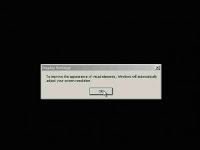
21. Kemudian muncul “Welcome to Microsoft Windows” dan klik Next lagi.
22. Ada menu lagi, “Help Protect your PC“, pilih “Not right now” dan Next.
23. Lalu, anda akan diminta untuk mengisi nama yang akan di gunakan di komputer anda.

24. Setelah beres, lalu akan ada pilihan Thank You , Welcome dan Windows XP anda akan terbuka untuk pertama kalinya.FINISH !

WHAT IS TIK ?? U KNOW IT???
TIK = TEKNOLOGI INFORMASI & KOMUNIKASI
pengertiannya adalah TIK adalah pengertian tentang segala kegiatan yang terkair dengan mendapatkan informasi,membuat informasi,dan menyebarkan informasi serta dengan saling berkomunikasiAlat2x Yang di gunakan TIK yaitu adalah :
1-Komputer
2-Tv
3-HandPhone
4-Radio
DLL
komputer itu adalah mesin penghitung elektronik yang cepat dan dapat menerima informasi input digital, kemudian memprosesnya sesuai dengan program yang tersimpan di memorinya, dan menghasilkan output berupa informasi. (ini menurut Hamacher)
sedangkan menurut Blissmer
komputer itu adalah suatu alat elektonik yang mampu melakukan beberapa tugas sebagai berikut:
- menerima input
- memproses input tadi sesuai dengan programnya
- menyimpan perintah-perintah dan hasil dari pengolahan
- menyediakan output dalam bentuk informasi
- menerima input
- memproses input tadi sesuai dengan programnya
- menyimpan perintah-perintah dan hasil dari pengolahan
- menyediakan output dalam bentuk informasi
Pusing Gak tau hardware komputer???
neh w kasih tau yang w tau aja yua >,<
- Keyboard
- Mouse
- LCD Monitor
- CRT Monitor
- CPU (Central Processor Unit)
- DVD Room
- CD Rom
- Hard Disk
- Procesor (Processors)
- VGA Card
- PSU (Power Supply)
- RAM (Random Accsess Memory)
- Main Board / Mother Board
- LAN Card
- Modem / Router
- Mouse
- LCD Monitor
- CRT Monitor
- CPU (Central Processor Unit)
- DVD Room
- CD Rom
- Hard Disk
- Procesor (Processors)
- VGA Card
- PSU (Power Supply)
- RAM (Random Accsess Memory)
- Main Board / Mother Board
- LAN Card
- Modem / Router
Dan Lain lain... Trarenkyu
pada jaman dahulu kalah ah kelamaanEh" ada yng Lupa gue.... Sejarah Komputer ckckckc
Maap yua Wes ne ane ceritain aja
Sebelum tahun 1940
Sejak dahulu kala, proses pengolahan data telah dilakukan oleh manusia. Manusia juga menemukan alat-alat mekanik dan elektronik untuk membantu manusia dalam penghitungan dan pengolahan data supaya bisa mendapatkan hasil lebih cepat. Komputer yang kita temui saat ini adalah suatu evolusi panjang dari penemuanpenemuan manusia sejah dahulu kala berupa alat mekanik maupun elektronik.
Perkembangan komputer setelah tahun 1940 dibagi lagi menjadi 5 generasi.Sejak dahulu kala, proses pengolahan data telah dilakukan oleh manusia. Manusia juga menemukan alat-alat mekanik dan elektronik untuk membantu manusia dalam penghitungan dan pengolahan data supaya bisa mendapatkan hasil lebih cepat. Komputer yang kita temui saat ini adalah suatu evolusi panjang dari penemuanpenemuan manusia sejah dahulu kala berupa alat mekanik maupun elektronik.
1. Komputer generasi pertama ( 1940-1959 ).
Komputer generasi pertama ini menggunakan tabung vakum untuk memproses
dan menyimpan data. Ia menjadi cepat panas dan mudah terbakar, oleh karena itu
beribu-ribu tabung vakum diperlukan untuk menjalankan operasi keseluruhan komputer.
Ia juga memerlukan banyak tenaga elektrik yang menyebabkan gangguan elektrik di
kawasan sekitarnya.
2. Komputer generasi kedua ( 1959 -1964 )
Pada tahun 1948, penemuan transistor sangat mempengaruhi perkembangan komputer. Transistor menggantikan tabung vakum di televisi, radio, dan komputer. Akibatnya, ukuran mesin-mesin elektrik berkurang drastis. Transistor mulai digunakan di dalam komputer mulai pada tahun 1956. Penemuan lain yang berupa pengembangan memori inti-magnetik membantu
pengembangan komputer generasi kedua yang lebih kecil, lebih cepat, lebih dapat diandalkan, dan lebih hemat energi dibanding para pendahulunya. Mesin pertama yang memanfaatkan teknologi baru ini adalah superkomputer.
pengembangan komputer generasi kedua yang lebih kecil, lebih cepat, lebih dapat diandalkan, dan lebih hemat energi dibanding para pendahulunya. Mesin pertama yang memanfaatkan teknologi baru ini adalah superkomputer.
3. Komputer generasi ketiga ( 1964 - awal 80an )
Walaupun transistor dalam banyak hal mengungguli tube vakum, namun transistor menghasilkan panas yang cukup besar, yang dapat berpotensi merusak bagian-bagian internal komputer. Batu kuarsa (quartz rock) menghilangkan masalah ini. Jack Kilby, seorang insinyur di Texas Instrument, mengembangkan sirkuit terintegrasi (IC : integrated circuit) di tahun 1958. IC mengkombinasikan tiga komponen elektronik dalam sebuah piringan silikon kecil yang terbuat dari pasir kuarsa. Pada ilmuwan kemudian berhasil memasukkan lebih banyak komponen-komponen ke dalam suatu chip tunggal yang disebut semikonduktor. Hasilnya, komputer menjadi semakin kecil karena komponen-komponen dapat dipadatkan dalam chip. Kemajuan komputer generasi ketiga lainnya adalah penggunaan sistem operasi (operating system) yang memungkinkan mesin untuk menjalankan berbagai program yang berbeda secara
serentak dengan sebuah program utama yang memonitor dan mengkoordinasi memori komputer.
4. Komputer generasi keempat ( awal 80an - ??? )
Setelah IC, tujuan pengembangan menjadi lebih jelas: mengecilkan ukuran
sirkuit dan komponenkomponen elektrik. Large Scale Integration (LSI) dapat memuat
ratusan komponen dalam sebuah chip. Pada tahun 1980-an, Very Large Scale
Integration (VLSI) memuat ribuan komponen dalam sebuah chip tunggal.
Setelah IC, tujuan pengembangan menjadi lebih jelas: mengecilkan ukuran
sirkuit dan komponenkomponen elektrik. Large Scale Integration (LSI) dapat memuat
ratusan komponen dalam sebuah chip. Pada tahun 1980-an, Very Large Scale
Integration (VLSI) memuat ribuan komponen dalam sebuah chip tunggal.
5. Komputer generasi kelima ( masa depan )
Banyak kemajuan di bidang desain komputer dan teknologi semkain
memungkinkan pembuatan komputer generasi kelima. Dua kemajuan rekayasa yang
terutama adalah kemampuan pemrosesan paralel, yang akan menggantikan model non
Neumann. Model non Neumann akan digantikan dengan sistem yang mampu
mengkoordinasikan banyak CPU untuk bekerja secara serempak. Kemajuan lain adalah
teknologi superkonduktor yang memungkinkan aliran elektrik tanpa ada hambatan
apapun, yang nantinya dapat mempercepat kecepatan informasi.
Jepang adalah negara yang terkenal dalam sosialisasi jargon dan proyek
komputer generasi kelima. Lembaga ICOT (Institute for new Computer Technology)
juga dibentuk untuk merealisasikannya. Banyak kabar yang menyatakan bahwa proyek
ini telah gagal, namun beberapa informasi lain bahwa keberhasilan proyek komputer
generasi kelima ini akan membawa perubahan baru paradigma komputerisasi di dunia
Banyak kemajuan di bidang desain komputer dan teknologi semkain
memungkinkan pembuatan komputer generasi kelima. Dua kemajuan rekayasa yang
terutama adalah kemampuan pemrosesan paralel, yang akan menggantikan model non
Neumann. Model non Neumann akan digantikan dengan sistem yang mampu
mengkoordinasikan banyak CPU untuk bekerja secara serempak. Kemajuan lain adalah
teknologi superkonduktor yang memungkinkan aliran elektrik tanpa ada hambatan
apapun, yang nantinya dapat mempercepat kecepatan informasi.
Jepang adalah negara yang terkenal dalam sosialisasi jargon dan proyek
komputer generasi kelima. Lembaga ICOT (Institute for new Computer Technology)
juga dibentuk untuk merealisasikannya. Banyak kabar yang menyatakan bahwa proyek
ini telah gagal, namun beberapa informasi lain bahwa keberhasilan proyek komputer
generasi kelima ini akan membawa perubahan baru paradigma komputerisasi di dunia
Langganan:
Postingan (Atom)